- play_arrow Começar
- play_arrow Pontos de acesso
- Visão geral dos APs da Juniper
- Portas de ponto de acesso da Juniper e sua utilização
- Requisitos de PoE para APs da Juniper
- play_arrow Painel de controle de AP
- play_arrow Integração
- Solicite ajuda com uma nova implantação de dispositivos Juniper Mist
- Reclame um ponto de acesso da Juniper
- Atribua pontos de acesso a sites
- Habilite a persistência da configuração
- play_arrow Adicionar e escalonar um piso
- play_arrow Adicionar pontos de acesso a um piso
- Renomeie um ponto de acesso da Juniper no Portal Mist
- Libere um ponto de acesso do inventário
- play_arrow Configuração
- Provisionamento automático
- Configurações de BLE
- Configurações de ethernet
- Configure as configurações de IP
- Usando APs em uma malha
- Habilite o suporte ao RTLS
- Rótulos de prateleira eletrônica
- Habilitação de LEDs no AP
- Configure um AP para o modo de pesquisa
- Configure seus pontos de acesso como Suplicantes IEEE 802.1X
- Habilite a página de status local
- Reverta a configuração do AP automaticamente
- play_arrow Perfis de dispositivos
- Perguntas frequentes sobre pontos de acesso
- play_arrow Integrações
- play_arrow Portal de convidados da WLAN
- Compare as opções do portal de convidados da WLAN
- Atribuições automáticas de VLAN para clientes
- play_arrow Portal de convidados personalizado
- Use um portal externo para acesso aos convidados
- Autorize, reautorize e reconecte clientes convidados
- Solucione problemas de uma rede de convidados que não funciona
- Perguntas frequentes: Portal para convidados
- play_arrow Gerenciamento de rádio
- play_arrow SLEs sem fio
- play_arrow Solucionando problemas
- Usando SLEs para resolução de problemas
- Códigos de razão de Wi-Fi
- play_arrow Resolução de problemas de um ponto de acesso
- Substitua um ponto de acesso
- Redefinir um ponto de acesso à configuração padrão de fábrica
- Resolução de problemas sem fio
- Problemas comuns de Wi-Fi
- Capturas dinâmicas e manuais de pacotes
- Guie os clientes para a banda de 5 GHz
- Dispositivos Bonjour e Bluetooth
- Negociação de energia LLDP-MED
- Solucione sua integração com o Aruba ClearPass
- Use rótulos para identificar aplicativos "desconhecidos"
- play_arrow Referência em tecnologia
Opções de WLAN
Navegando até a janela de configurações da WLAN
Para uma WLAN em um modelo de WLAN, selecione Organização > Sem fio | Modelos de WLAN do menu esquerdo e, em seguida, crie um modelo de WLAN ou selecione um modelo existente. Para adicionar uma WLAN ao seu modelo, clique em Adicionar WLAN. Para editar uma WLAN existente na lista de WLANs, clique nela.
Para uma WLAN no nível do site, selecione Site > Wireless | WLANs do menu esquerdo e clique em Adicionar WLAN. Para editar uma WLAN existente na página de WLANs, clique nela.
Algumas mudanças redefinirão asmudanças de configuração de WLAN do rádio.
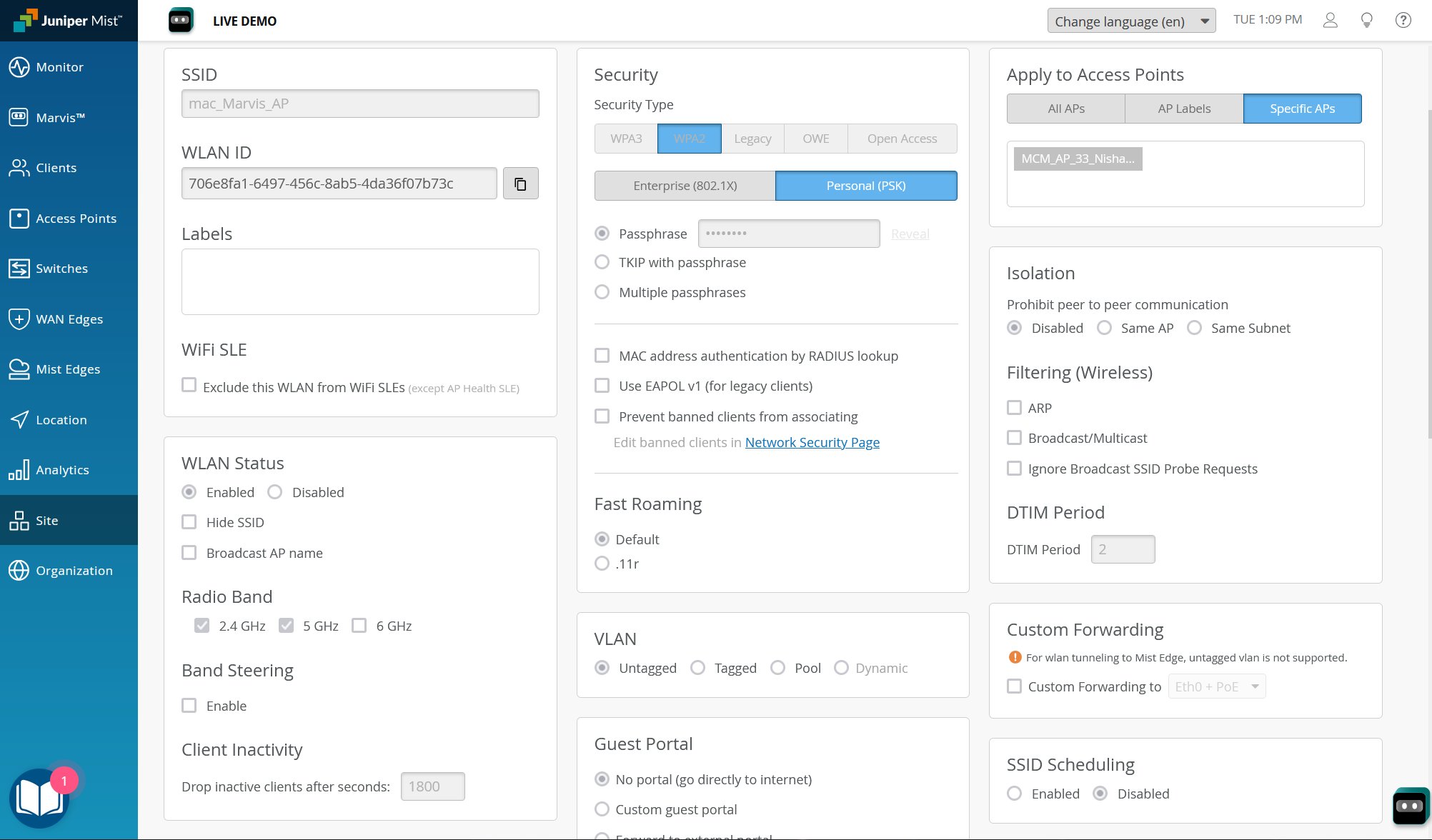 de WLAN
de WLAN
Configurações da WLAN
| Resumo | da configuração |
|---|---|
| SSID | Este é o nome que a WLAN transmitirá para os clientes verem. Embora você possa configurar até 15 identificadores de conjunto de serviços (SSIDs) por rádio, uma boa regra geral para perfis de dispositivos e modelos de WLAN é usar apenas duas ou três WLANs por AP. A ideia é minimizar a sobrecarga do tempo de ar incorrida pelos quadros de gerenciamento de beacons, que são enviados a cada 102,4 ms por rádio, na Taxa Básica Mínima (MBR). Em outras palavras, a menos que você esteja considerando cuidadosamente as taxas de dados e a contenção de co-canal para alcançar quatro, seis ou até oito WLANs ativas em um AP, recomendamos duas ou três WLANs por AP no máximo. |
| WLAN Status | Use isso para definir se um AP transmite a WLAN. Você também pode ocultar o SSID e transmitir o AP pelo nome. |
| Banda de rádio | Escolha quais frequências de rádio transmitir na WLAN: 2,4 GHz, 5 GHz ou 6 GHz. Os clientes sem fio normalmente experimentam melhor desempenho quando conectados à banda de 5 GHz em vez da banda de 2,4 GHz porque a banda de 5 GHz tem mais canais, e assim menos contenção de co-canal. A banda de 6 GHz tem ainda mais canais, canal mais amplo, opções de segurança mais avançadas e maiores taxas de dados. |
| Inatividade do cliente | Você configura um temporizantes de inatividade em sua WLAN para evitar o congestionamento. O AP desauthentica clientes inativos, conforme definido pelo momento em que você define aqui. O tempo padrão é de 1800 segundos. |
| Geofence | A geofencing pode impedir que clientes com um indicador de força de sinal (RSSI) recebido abaixo de um nível especificado se juntem à rede. Você pode definir um RSSI de cliente mínimo, por banda de rádio, para evitar que clientes que estejam além de uma determinada distância ou alcance entrem na WLAN. A geofencing se aplica apenas à associação inicial. Portanto, se um cliente já estiver associado à rede, o cliente não será dissociado se seu valor de RSSI estiver abaixo do limite configurado. O padrão é desativado para todas as bandas de rádio. Consulte o Enable Geofencing. |
| Taxas de dados | Definir taxas de dados para evitar que clientes com conexões lentas degradem o desempenho geral da WLAN. O padrão é compatível, o que permite todas as conexões. As outras opções são:
|
| Protocolos Wi-Fi | Você usa essa opção para habilitar ou desativar o Wi-Fi 6 nos APs suportados. |
| Limite de taxa de WLAN | Use limites de taxa de WLAN para configurar limites de uplink e downlink para a largura de banda da WLAN. Você pode configurar limites de taxa por AP, por cliente e por aplicativo. Você também pode limitar a alocação total de largura de banda para um determinado aplicativo. O campo limite de taxa também oferece suporte a variáveis de nível de site por WLAN e por cliente, como uma opção para codificar os valores (ou seja, torná-los globais). Isso é especialmente útil em modelos de WLAN, onde você deseja configurar uma configuração de núcleo para uso comum, mas também quer a flexibilidade das diferenças específicas do site. Você pode adicionar variáveis na página de configuração de site da Organização > administrador >. Nota: Dependendo do seu caso de uso exato, definir um limite de taxa pode ser autodestrutivo em redes sem fio, pois pode aumentar o consumo de tempo de ar do cliente. Como o tempo de ar é geralmente o recurso mais precioso em redes sem fio, consumir mais dele limitando a largura de banda relativamente abundante muitas vezes acaba degradando o desempenho geral da sua rede. |
| Limite de taxa por cliente | Configure a taxa de uplink e downlink por cliente. Nota: A Mist aplica esse limite de taxa a todos os clientes sem fio no SSID selecionado. Não há como ajustar os limites em uma base de cliente individual. O efeito da configuração de valores nesses campos é limitar cada cliente sem fio aos valores de uplink e downlink que você define. |
| Limite de taxa de aplicativo | Essa opção limita a taxa de uplink ou downlink por cliente para o aplicativo especificado. Você deve identificar aplicativos pelo nome ou nome do host. |
| Aplicar aos pontos de acesso | Selecione os APs a que deseja que esta WLAN se aplique a: Todos, específicos ou de acordo com o rótulo AP. Por padrão, todos os APs em um site ou grupo de site selecionados receberão a configuração da WLAN e o beacon do SSID. Com base no caso de uso ou nos requisitos, você pode aplicar filtros para ter a WLAN configurada apenas em rótulos de AP ou APs específicos. Nota: Você pode criar rótulos no nível da organização ou do site. Do menu à esquerda, selecione Rótulos de > sem fio da Organização > ou selecione rótulos de > sem fio > site. 1. Dê um nome ao seu rótulo. 2. Selecione um tipo de ponto de acesso de rótulo. 3. Nos valores de rótulo, clique no signo mais para adicionar ponto de acesso e selecione a guia Inteira org ou a guia Site . 4. Selecione a caixa de verificação de nome ap no topo para selecionar todos os APs no org ou site, ou você pode selecionar as caixas de verificação ao lado de qualquer APs que você gostaria de incluir neste rótulo.
5. Aplique o rótulo DE AP na sua WLAN para que apenas os APs incluídos no rótulo obtenham a configuração de WLAN necessária. |
Tipos de segurança |
|
| Outras opções de segurança | Dependendo do tipo de segurança selecionado, outras opções incluem:
|
VLAN |
|
| Isolamento | O isolamento peer-to-peer impede o tráfego de Camada 2 na mesma WLAN, AP ou sub-rede com ou sem fio. Essa opção é desabilitada por padrão. (Para filtragem de Camada 3, você pode criar políticas de WxLAN.) O isolamento da sub-rede requer firmware versão 0.12 ou posterior, e os clientes devem ter um endereço DHCP. |
Filtragem (sem fio)
| Esses filtros reduzem a quantidade de quadros de gerenciamento enviados por APs na WLAN. A filtragem pode melhorar significativamente o desempenho liberando o tempo de ar do rádio, que de outra forma é consumido como uma parte rotineira da sobrecarga operacional.
|
| Encaminhamento personalizado | Por padrão, a WLAN encaminha o tráfego de cliente com tags ou não registrados pela porta Ethernet principal, Eth0. Você usa o encaminhamento personalizado em conjunto com o Mist Edge, ou por exemplo, para garantir que o tráfego convidado e corporativo use diferentes redes.
|
| Agendamento SSID | Você usa essa opção para que a WLAN transmita o SSID apenas em determinados dias e horários. Quando programado para ser desativado, o AP não transmitirá o SSID (ou seja, o SSID não será visível para clientes que procuram redes disponíveis). A mudança no status da transmissão não reinicia o rádio ou desabita o AP. A agendamento SSID oferece suporte a vários intervalos de tempo para cada dia. Por padrão, esse modo é desativado. |
Redirecionamento web 802.1X | Aplica-se às VLANs com tipo de segurança Enterprise (802.1X). Selecione a caixa de verificação habilitada para redirecionar um cliente para uma página web específica (por exemplo, um portal em quarentena para verificações de conformidade) depois que ele concluir a autenticação 802.1X. Para que esse recurso funcione, sua versão de firmware deve ser 0,7 ou mais recente. Para obter mais informações, consulte Configure uma WLAN 802.1X para redirecionar clientes para páginas da Web específicas. |
| Prioridade de QoS | Use a qualidade de serviço (QoS) para priorizar o tráfego para que o tráfego mais importante não fique preso em uma fila durante o congestionamento. Os APs da Juniper podem priorizar o tráfego sem fio para otimizar o rádio compartilhado para o máximo desempenho do aplicativo.
A multimídia Wi-Fi (WMM) é uma especificação da Wi-Fi Alliance baseada no padrão QoS sem fio IEEE 802.11e para oferecer suporte à priorização do tráfego. Esta especificação usa as seguintes categorias de acesso para priorizar a transmissão: |
| Extensões multimídia | Quando vários aplicativos simultâários competem por recursos de rede, os APs da Juniper podem usar MMEs para definir e melhorar a qualidade e o desempenho do sinal sem fio. Extensões multimídia (MMEs) são extensões arquitetônicas para processadores de uso geral para aumentar o desempenho das cargas de trabalho multimídia. A taxa de transferência não é garantida pela WMM. |
| AirWatch | AirWatch™ é um sistema de gerenciamento de dispositivos móveis de terceiros. Quando essa configuração é habilitada, os APs permitem que o tráfego passe apenas para aqueles clientes já identificados no console AirWatch. Se habilitado, você precisa especificar a URL do console AirWatch, a chave de API e suas credenciais de login para os dispositivos gerenciados. |
| Bonjour Gateway | O padrão não está configurado. Configure essa configuração de acordo com a WLAN, seja na página de configuração da WLAN ou nos modelos de WLAN. Esse recurso permite automaticamente a filtragem de broadcast/multicast. Assim, não se esqueça de selecionar a opção de permitir quadros mDNS. Os serviços a seguir estão disponíveis, mas devem ser explicitamente habilitados para serem descobertos:
|
| Segurança | Oferece suporte a WPA3, WPA2, Legacy, OWE e Open Access, com enterprise (802.1X) e pessoal (SAE), bem como senhas individuais ou múltiplas, TKIP etc. Ver: |
| Roaming rápido | Habilite o roaming rápido para permitir que clientes conectados à rede usando a segurança WPA2 ou WPA3 permaneçam conectados enquanto vagam entre APs. Com o roaming rápido, os clientes WPA2 e WPA3 não precisam re-autenticar com o servidor de autenticação cada vez que mudam os APs na mesma rede.
|
| VLAN | Necessário para cada WLAN. Especifique o tipo de VLAN que o AP usará na conexão do switch.
Para obter informações sobre como usar grupos de VLAN com chaves pré-compartilhadas para segmentação, veja aproveitamento de funções em um PSK (caso de uso). |
| Portal de convidados | Você pode habilitar o acesso ao convidado criando um portal de login na Juniper Mist, usando seu próprio portal externo ou habilitando o Login Único. Para obter mais informações, veja WLAN Guest Portal. |

